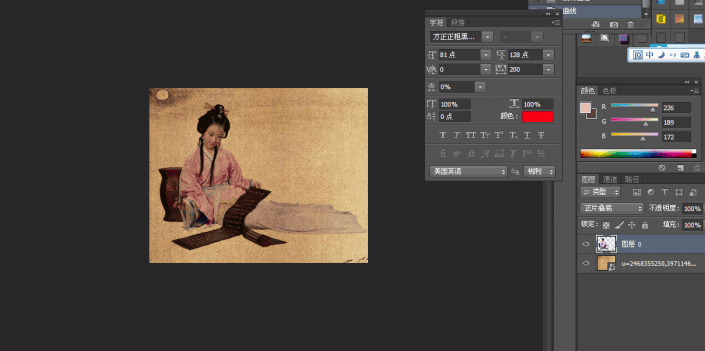工笔画,用PS制作图片转工笔画
来源:站酷
作者:看见未来
学习:7018人次
本篇教程通过PS制作一款图片转工笔画图片,图片转成工笔画相对于直接画比较简单一点,知道原理即可,学不来大师的,可以从神似做起,教程用到了PS中的正片叠底模式,这样一来使图片与背景有个很好的融合,同学们想要做的更为精细,就需要把轮廓勾画出来,具体教程通过教程来学习一下吧。
第一组:
第二组:
操作步骤:
一:简单的工笔画
严格的讲这还算不上工笔画,只是一张普通的融合。
导入图片和背景
2. 将上图的模式改为正片叠底
学习 · 提示
相关教程
关注大神微博加入>>
网友求助,请回答!